Kindle端末でも自炊(紙の本をスキャン)したPDFが読めるかどうか、実際に試してみました。
どうやら読めるようだということは事前の下調べでもわかっていましたが、ぼくの環境でも実際に試してみて、読めることを確認しました。
ファイルのコピーも付属のUSBケーブルでPCにKindleをつなぎ、自炊PDFファイルをドラッグ&ドロップするだけです。
いったんクラウドにアップロードするとかファイル方式を変換するとかは不要で、思ったよりも簡単に望みどおりの結果を得ることができました。
自炊PDFをKindleで読む方法
ドラッグ&ドロップでコピー
検証にはKindle Oasisを使用しました。
USBケーブルでPCとKindleを接続すると、エクスプローラーに認識されてUSBドライブとしてKindleを開くことができます。
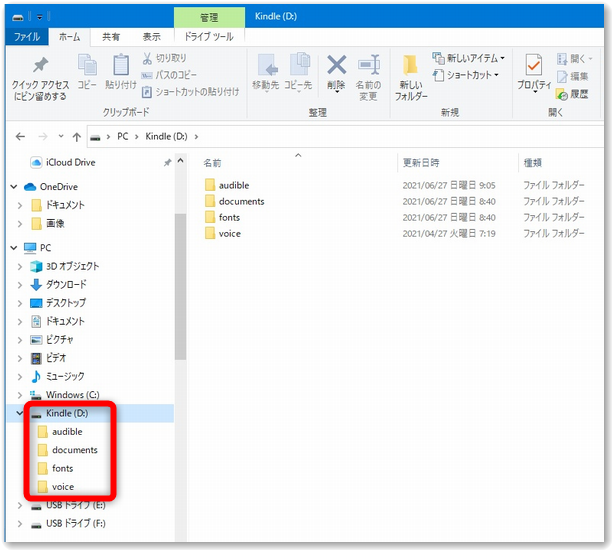
「documents」フォルダを開き、そこにKindleで表示したいPDFファイルをドラッグ&ドロップでコピーします。
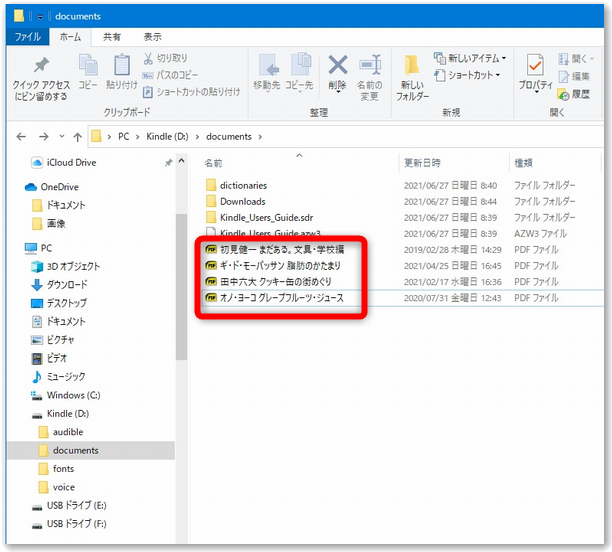
USBドライブとしてPCに認識されている間はPDFを表示することはできないようだったので、USBの安全な取り外しを行って接続を切ります。
Kindleで自炊PDFを表示させてみる
Kindle端末を起動すると、コピーした自炊PDFがマイライブラリに追加されています。

AmazonでKindle本として購入した『しゃばけ』や『この世界の片隅に』は表紙の装丁もサムネイル表示されていますが、今回コピーした自炊PDF(ScanSnap iX1500で作成したもの)は、表紙サムネイルが表示されません。
モーパッサン『脂肪のかたまり』を開いてみました。普通のKindle本と同じように表示できます。
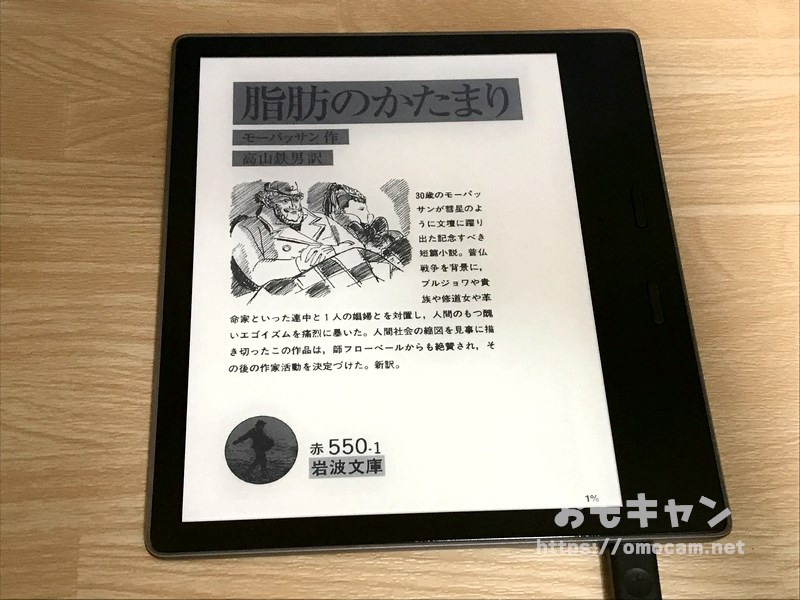
もともとのPDFはカラーでスキャンしていますが、Kindleで表示するとモノクロになります。
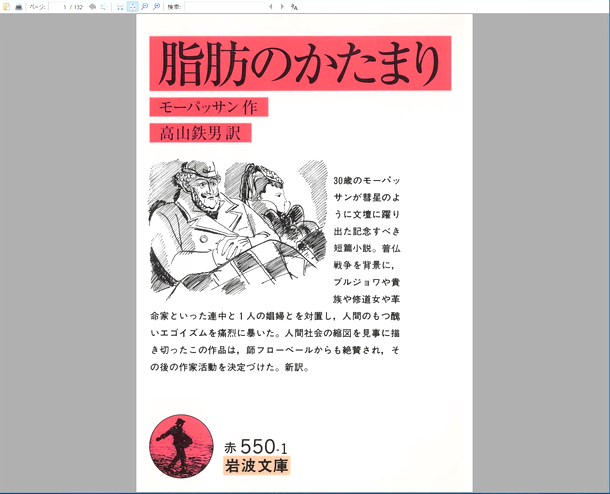
Kindle本と同様、自炊PDFもボタンやタッチでスムーズにめくることができ、快適に読むことができます。
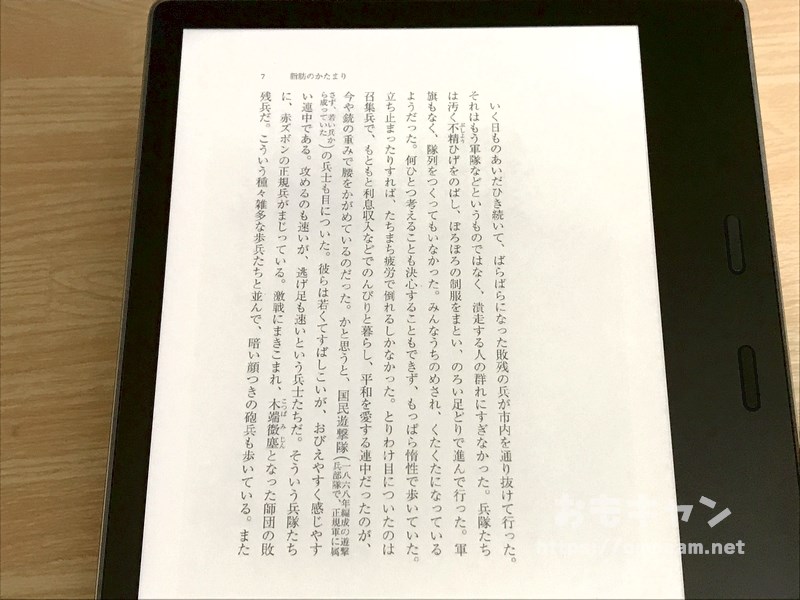
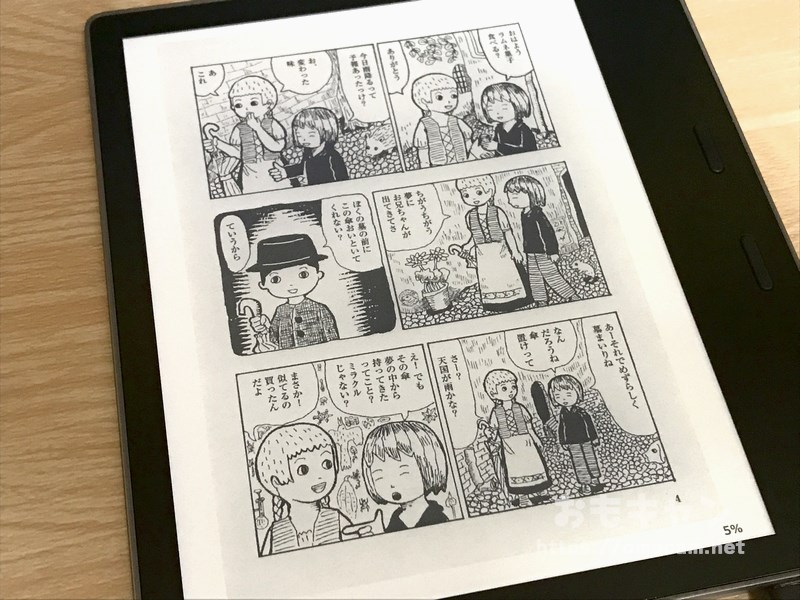
マンガのPDFもこのように表示できました。
余白が大きいページでは表示がずれたり、自動的に余白を捨てて拡大されることがありました。
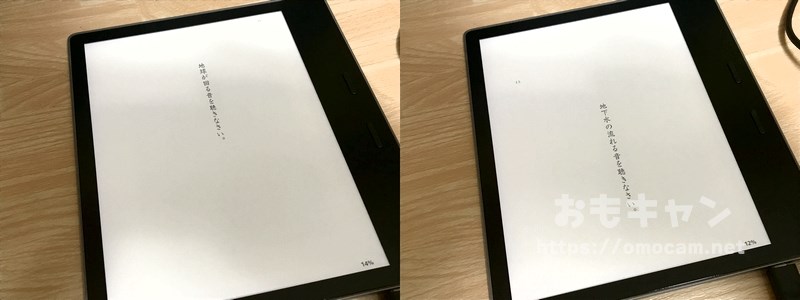
右の画像のページは下にずれて表示されています。
読むこと自体には支障ありません。
KindleとFire
このように、Kindle端末で電子書籍だけでなくPDFも読めることを確認できました。
Fireならカラー表示できるので、自炊PDFの表示がメインであればFireのほうがコスパがいいです。
それに対してKindleは軽いとか、電池の持ちがいいとか、英語の電子書籍を読みながらその場で辞書を引けるとかがメリットです。



